Google Docs iPhone - Como disponibilizar um arquivo offline
- O aplicativo do Google Docs para iPhone permite disponibilizar arquivos individuais para uso offline.
- Você também pode ajustar uma configuração no aplicativo para que todos os seus arquivos recentes também estejam disponíveis offline.
- Quaisquer alterações feitas em seus documentos enquanto estiver offline serão sincronizadas com sua conta quando você tiver uma conexão com a Internet novamente.
- Abra o aplicativo Google Docs.
- Toque nos três pontos ao lado de um arquivo.
- Selecione a opção Disponibilizar offline .
Embora o iPhone normalmente tenha uma conexão à Internet onde quer que você esteja, ocasionalmente você pode encontrar um lugar onde não pode obter uma conexão celular ou Wi-Fi.
Se você estava planejando trabalhar em um documento quando não tem uma conexão com a Internet, isso pode ser problemático.
Felizmente, você pode disponibilizar um arquivo offline no aplicativo do Google Docs para iPhone para poder editá-lo mesmo quando não tiver uma conexão com a Internet.
Nosso guia abaixo mostrará como disponibilizar arquivos do Google Docs offline com o aplicativo para iPhone individualmente ou alterando uma configuração para que todos os seus arquivos recentes estejam disponíveis offline.
Como disponibilizar arquivos off-line no aplicativo do Google Docs para iPhone
As etapas deste artigo foram executadas em um iPhone 11 no iOS 13.3.1. Estou usando a versão mais atual do aplicativo disponível quando este artigo foi escrito.
Etapa 1: abra o aplicativo Google Docs .

Etapa 2: toque no botão de menu (o botão com três pontos) à direita do arquivo que você deseja disponibilizar offline.
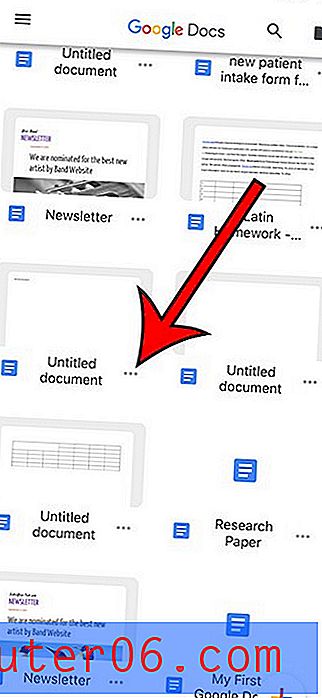
Etapa 3: selecione a opção Disponibilizar offline .
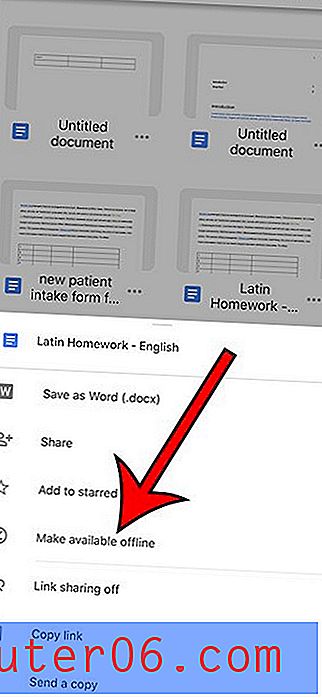
Como disponibilizar arquivos recentes offline no aplicativo do Google Docs para iPhone
Esta seção mostra como alterar uma configuração no aplicativo Documentos, para que todos os seus arquivos recentes estejam disponíveis offline automaticamente.
Etapa 1: abra o aplicativo Documentos .
Etapa 2: toque no botão de menu na parte superior esquerda da tela.
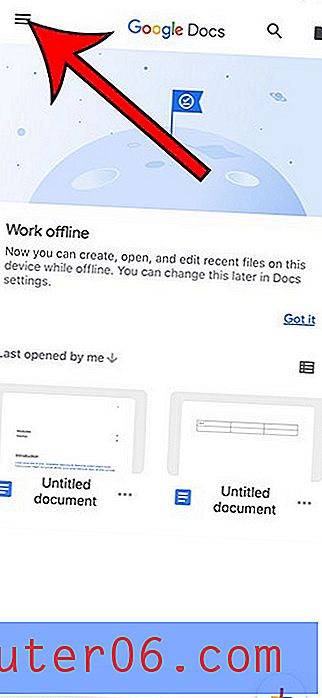
Etapa 3: selecione a opção Configurações .
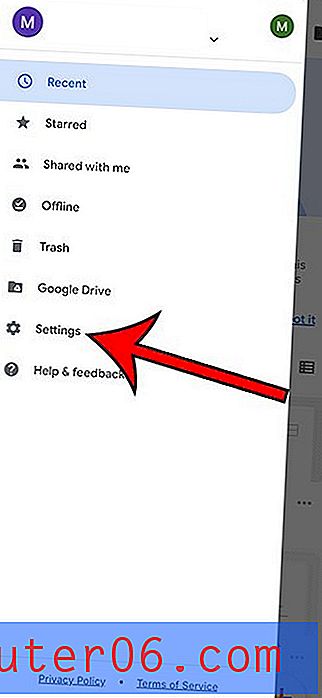
Etapa 4: toque no botão à direita de Disponibilizar arquivos recentes offline .
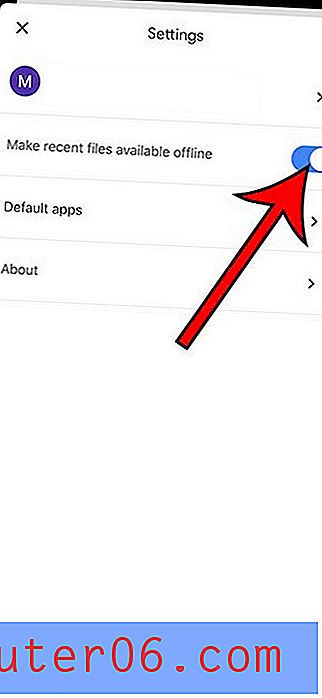
Descubra como dobrar o espaço no Google Docs, tanto no computador quanto no aplicativo para iPhone, se você precisar aplicar essa formatação a um documento que está editando.



